Det er nu muligt at køre Android-applikationer på Windows 11 Preview Dev-kanal
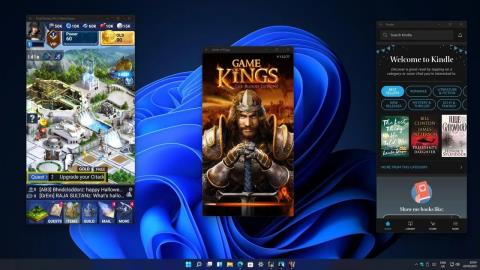
Endelig, efter mange dages venten, har Microsoft officielt lanceret funktionen til at køre Android-applikationer på Windows 11.
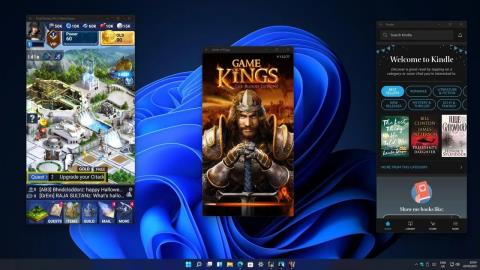
Microsoft har netop udgivet en ny opdatering af Windows 11 til Windows Insider-kanaler. Det mest bemærkelsesværdige punkt ved denne opdatering er, at den inkluderer muligheden for at køre Android-applikationer, som mange mennesker er interesserede i.
Installation af applikationen er ret enkel. Microsoft samarbejder med Amazon, så Microsoft Store viser apps, mens Amazon Appstore gør dem tilgængelige, så du kan installere eller opdatere dem. Microsoft bruger et undersystem kaldet Windows Subsystem til Android til at køre Android-apps på Windows 11.
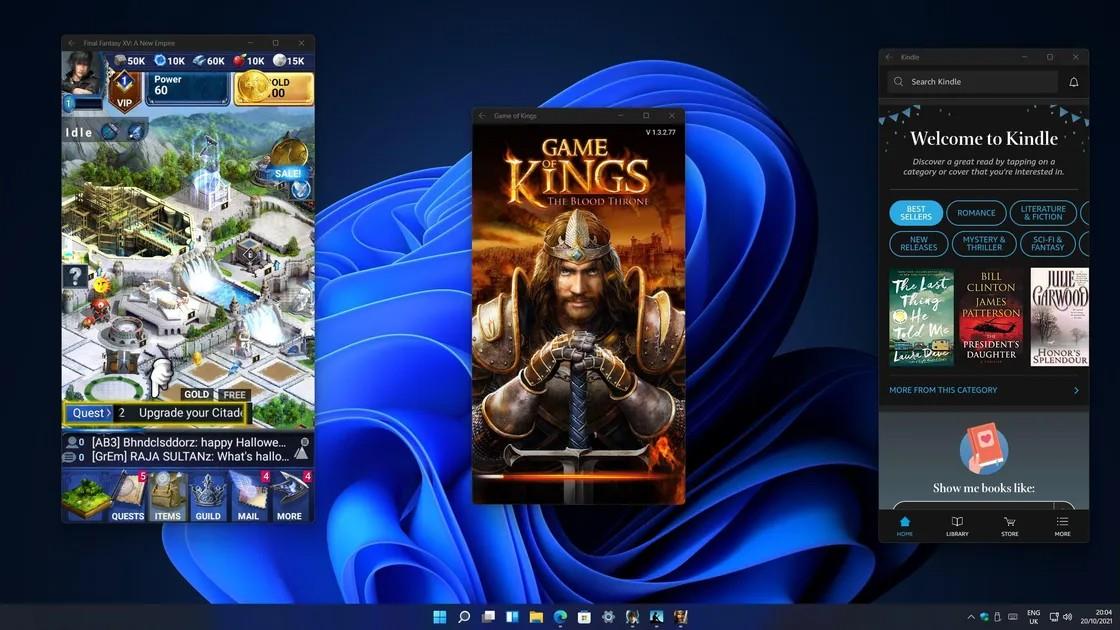
Android-applikationer kører på en virtuel maskine, men kan stadig placeres ved siden af andre Windows-vinduer. Du kan fastgøre Android-apps til startmenuen eller proceslinjen og bruge alle funktionerne til multitasking og vinduesskift i Windows 11 ligesom andre apps.
I øjeblikket er der kun omkring 50 apps tilgængelige til test. De første oplevelser af The Verge-nyhedssiden gik glat, applikationer fra spil til nyheder til Amazon Kindle fungerede alle godt.
Der er dog stadig nogle begrænsninger, såsom ikke at kunne ændre størrelsen på programvinduet korrekt, Android-applikationer, der bruger mange ressourcer...
I øjeblikket har Microsoft tilladt Windows Insider-brugere i Windows 11 Dev-kanalen at teste at køre Android-applikationer. Tidligere var kun en lille gruppe amerikanske brugere i Beta-kanalen i stand til at teste denne funktion på kompatible Intel-, AMD- og Qualcomm-enheder.
For at kunne tidligt teste Android-applikationer på Windows 11 skal du opfylde følgende krav:
Med evnen til at køre Android-apps på Windows 11 kan du gøre følgende:
Du kan lære mere om at køre Android-applikationer på Windows 11 i artiklerne nedenfor:
Tips.BlogCafeIT vil snart få en mere dybdegående oplevelse af denne funktion for din bekvemmelighed! Lad os vente og se!
Kiosktilstand på Windows 10 er en tilstand til kun at bruge 1 applikation eller kun få adgang til 1 websted med gæstebrugere.
Denne vejledning viser dig, hvordan du ændrer eller gendanner standardplaceringen af kamerarullemappen i Windows 10.
Redigering af værtsfilen kan medføre, at du ikke kan få adgang til internettet, hvis filen ikke er ændret korrekt. Den følgende artikel vil guide dig til at redigere værtsfilen i Windows 10.
Ved at reducere størrelsen og kapaciteten af billeder bliver det nemmere for dig at dele eller sende dem til nogen. Især på Windows 10 kan du batch-ændre størrelsen på billeder med nogle få enkle trin.
Hvis du ikke behøver at vise nyligt besøgte varer og steder af sikkerheds- eller privatlivsmæssige årsager, kan du nemt slå det fra.
Microsoft har netop udgivet Windows 10 Anniversary Update med mange forbedringer og nye funktioner. I denne nye opdatering vil du se en masse ændringer. Fra Windows Ink stylus-understøttelse til Microsoft Edge-browserudvidelsesunderstøttelse er Start Menu og Cortana også blevet væsentligt forbedret.
Ét sted til at styre mange operationer direkte på proceslinjen.
På Windows 10 kan du downloade og installere gruppepolitikskabeloner til at administrere Microsoft Edge-indstillinger, og denne vejledning viser dig processen.
Dark Mode er en mørk baggrundsgrænseflade på Windows 10, der hjælper computeren med at spare batteristrøm og reducere påvirkningen af brugerens øjne.
Proceslinjen har begrænset plads, og hvis du regelmæssigt arbejder med flere apps, kan du hurtigt løbe tør for plads til at fastgøre flere af dine yndlingsapps.









